ServiceNowの開発インスタンスのTokyoバージョンがリリースされました。前バージョン、San Diegoバージョンのインスタンスを使用している方は、ServiceNowの最新機能を使えるように、インスタンスをバージョンアップしましょう。
手順
開発インスタンスのバージョンを”San Diego”から”Tokyo”バージョンに更新します。例として、ServiceNow Developer Programで取得した無償の開発インスタンスを使い、説明します。
■バージョンアップ手順
- ServiceNow Developer Programのサイトに移動し、[Sign In]をします。
- タイトルバー右端の[名前アイコン]をクリックすると、My Instanceの情報パネルが表記されます。
- INSTANCE ACTIONの[Upgrade Instance]をクリックし、Upgrade Instanceのパネルを表示します。
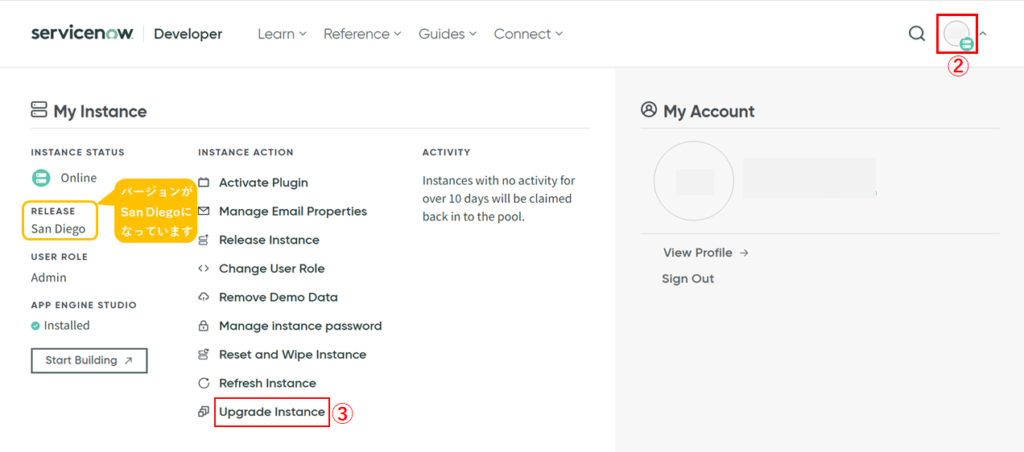
- 最新版(Latest)の[Tokyo Patch 1]を選択し、[Upgrade Instance]をクリックすると、インスタンスのアップグレードが開始します。
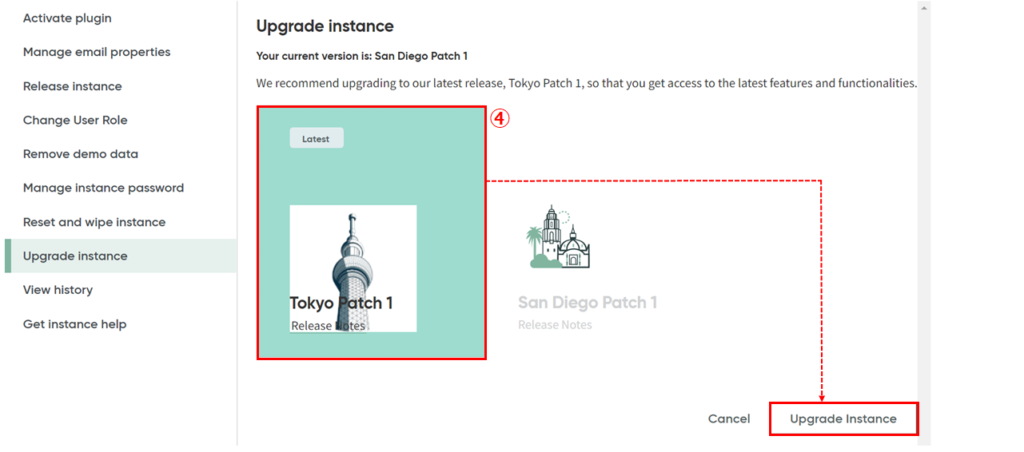
- アップグレードが開始されると、”Instance upgrade is in progress”と表示がでます。
- アップグレードが完了すると、My InstanceのRELEASEが”Tokyo”に変わります。おめでとうございます。インスタンスのバージョンアップが完了です。
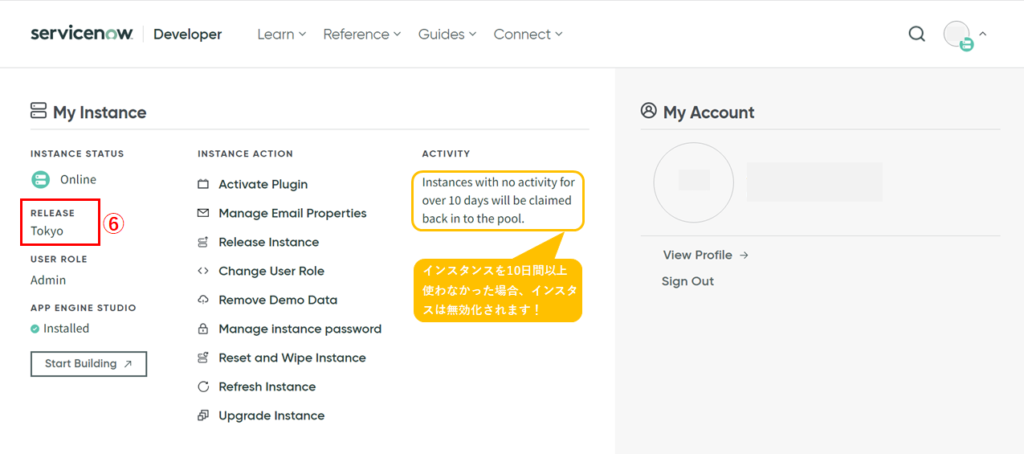
ServiceNowの最新機能を備えたTokyoバージョンを活用し、より一層業務効率化を高めていきましょう。
以上、”[ServiceNow]10分で掴む! 開発インスタンスのバージョンアップ方法”となります。
